
Ҳангоми кор бо ҷадвал баъзан лозим аст, ки андозаҳои худро зиёд кунад, зеро маълумот дар натиҷаи натиҷа хеле хурд аст, ки хонданро душвор мегардонад. Табиист, ки ҳар як протсессори матн ё камтар ҷиддии ҷиддӣ дар воситаҳои арсеналии худ барои зиёд кардани доираи ҷадвал. Ҳамин тавр, ин тааҷҷубовар нест, ки онҳо дар чунин барномаи гуногункор ҳамчун Expel мебошанд. Биёед инро муайян кунем, то чӣ андоза дар ин барнома, шумо метавонед ҷадвалро васеъ карда метавонед.
Мизҳоро зиёд кунед
Шумо бояд фавран бигӯед, ки мизро бо ду роҳи асосӣ баланд кардан мумкин аст: зиёд кардани андозаи унсурҳои инфиродӣ (сатрҳо) ва ба воситаи истифодаи васеъкунӣ. Дар ҳолати охирин, миқёси ҷадвал мутаносибан зиёд хоҳад шуд. Ин хосият ба ду усули алоҳида тақсим карда шудааст: васеъ кардани экран ва чоп. Акнун ҳар яке аз ин усулҳоро ба таври муфассал баррасӣ кунед.Усули 1: Афзоиши унсурҳои инфиродӣ
Пеш аз ҳама, дида мебароем, ки чӣ тавр зиёд кардани ашёи инфиродӣ дар ҷадвал, сатрҳо ва сутунҳо.
Биёед бо хатҳои афзоиш сар кунем.
- Мо курсорро дар панели амудии координатори координатаи координатори карорати координатсионӣ дар ҳолати поёни сатре, ки мо нақша мегирем, таъсис медиҳем. Дар ин ҳолат, курсор бояд ба тирчаи дархостнашуда табдил ёбад. Тугмаи чапи мушро пӯшед ва то он даме, ки маҷмӯи сатр моро қонеъ накунад, кашед. Хӯроки асосии он нест, ки самтро ошуфта бошад, зеро агар шумо онро кашед, пас сатр танг аст.
- Тавре ки мебинед, сатр васеъ шудааст ва бо он инчунин ҷадвалро васеъ кард.
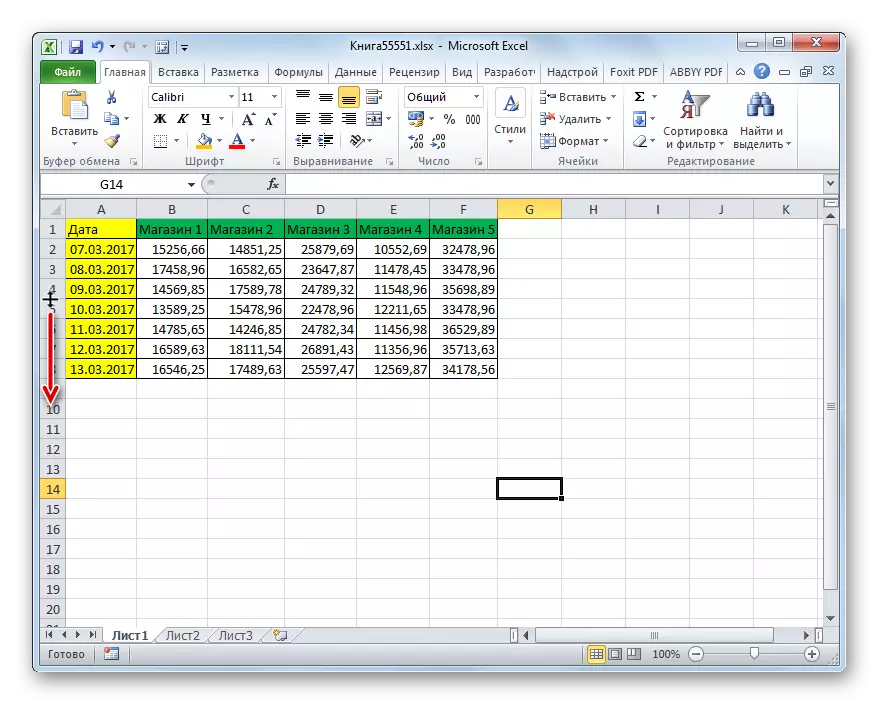
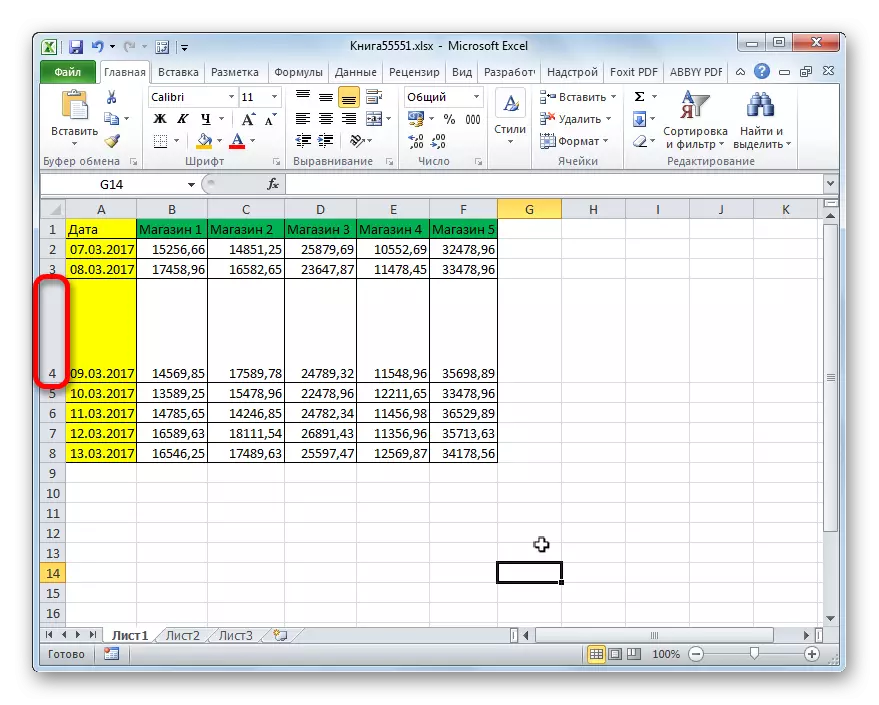
Баъзан барои васеъ кардани як сатр, ва ҳатто сатрҳо ва ҳатто ҳамаи сатрҳо ё ҳатто ҳамаи қаторҳо, барои ин, мо қадамҳои зеринро иҷро мекунем.
- Тугмаи чапи мушро пахш кунед ва дар координатаҳои бахшро дар кооператҳои амудии он хатҳо, ки мехоҳем тавсеа гирем, интихоб кунед.
- Мо курсорро ба маҳдудияти поёнии ҳар гуна қаторҳо интихобшуда ва тавассути нигоҳ доштани тугмаи чапи муш, онро дароз карда, дароз мекунем.
- Чӣ тавре ки мо мебинем, на танҳо хатти васеъ, дар хориҷа мо кашида, вале ҳама дигар хатҳои ҷудошуда. Ба таври махсусан, парвандаи мо ҳама хатҳои диапазони миз аст.
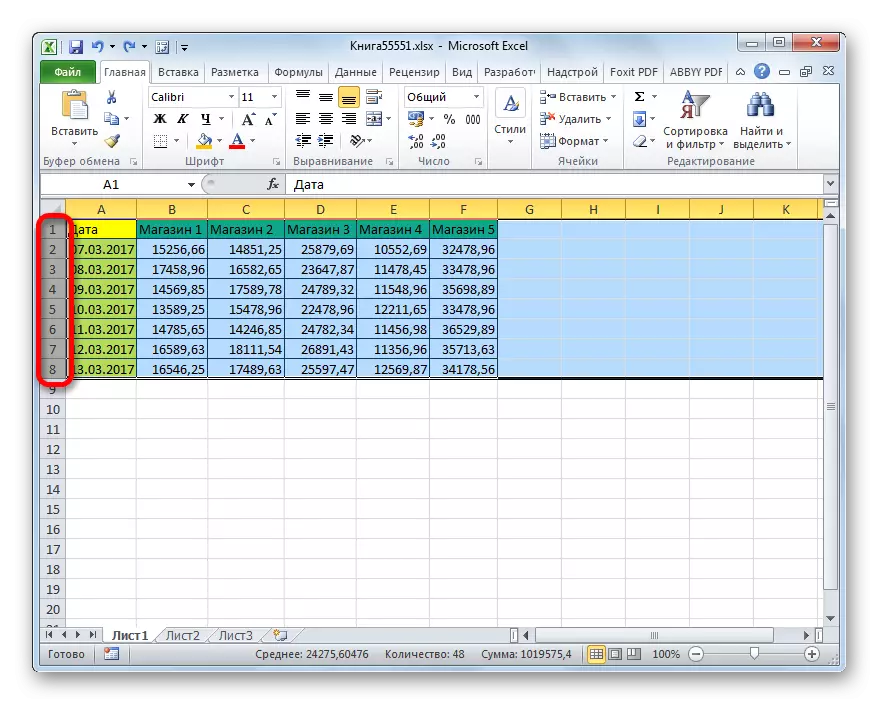
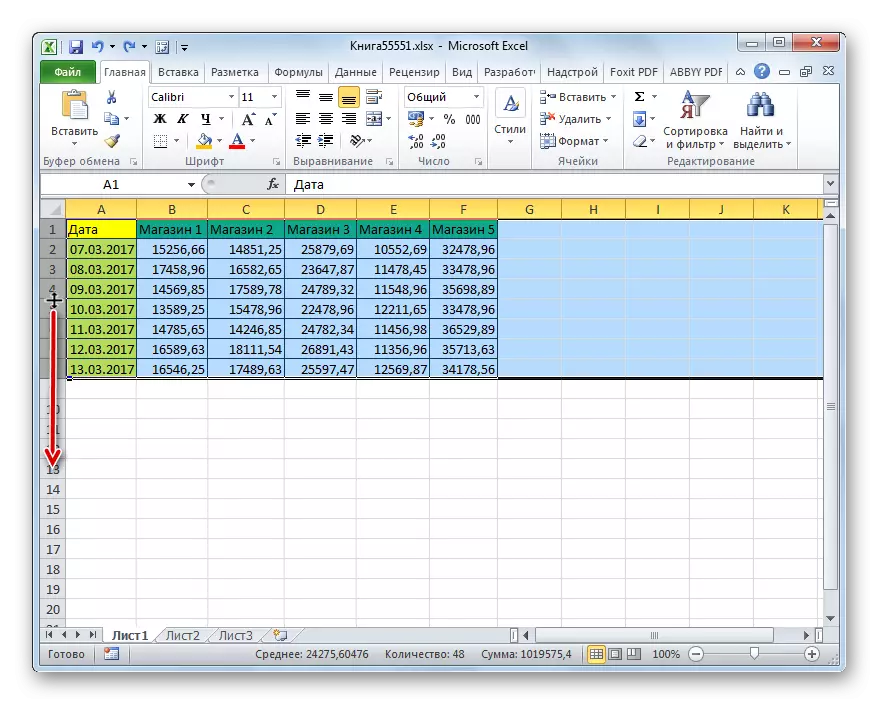

Инчунин роҳи дигари васеъ кардани сатрҳо вуҷуд дорад.
- Мо дар бораи панели амудии бахши соҳаҳои сатр ё гурӯҳи сатрҳое, ки мехоҳед тавсеа кунед, қайд мекунем. Барои таъкид кардани тугмаи рости мушро клик кунед. Менюи контекстӣ ба роҳ монда шудааст. Ҷузъи "баландии сатр" -ро интихоб кунед.
- Баъд аз ин, равзанаи хурд оғоз меёбад, ки баландии кунунии ашёҳои интихобшударо нишон медиҳад. Бо мақсади баланд бардоштани баландии сатрҳо ва аз ин рӯ, андозаи қатор ҷадвали ҷадвал, шумо бояд дар майдони ҳама арзишҳои ҳар як қиммат насб кунед. Агар шумо аниқ намедонед, ки ҷадвалро чӣ гуна бояд бифаҳмед, пас дар ин ҳолат, кӯшиш кунед, ки андозаи худсарона насб кунед ва бубинед, ки чӣ ҳодиса рӯй медиҳад. Агар натиҷа шуморо қонеъ накунад, андозаи он метавонад тағир ёбад. Ҳамин тавр, мо арзишро нишон медиҳем ва тугмаи "OK" -ро клик мекунем.
- Чӣ тавре ки мебинем, андозаи ҳама хатҳои интихобшуда аз ҳисоби арзиши додашуда зиёд карда шудааст.
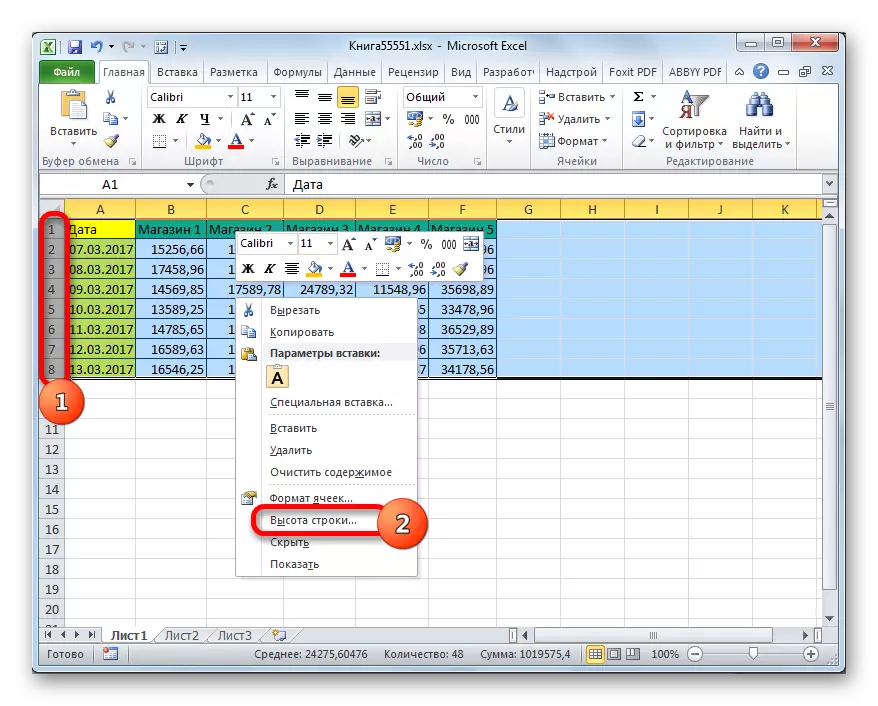

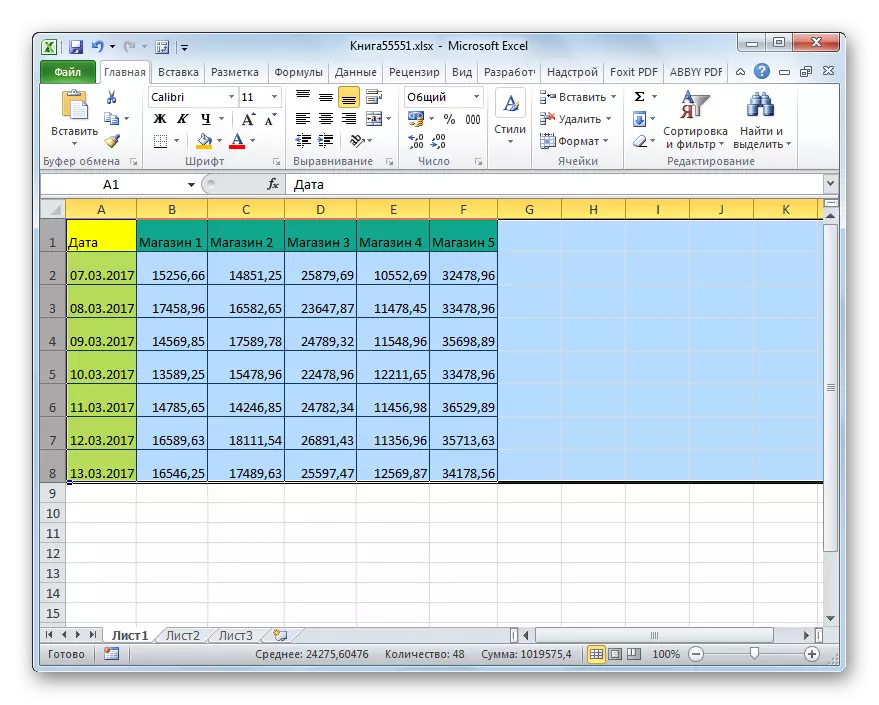
Мо ҳоло ба имконоти зиёд кардани массиюи ҷадвал тавассути тавсеаи сутунҳо оварда мерасонем. Тавре ки шумо метавонед гумон кунед, ин интихобҳо ба шахсоне монанданд, ки мо баландии хатҳоро каме баланд кардем.
- Мо курсорро дар сарҳади рости бахши сутуне, ки бояд ба панели уфуқии уфуқӣ тавсеа диҳад. Курсор бояд ба тирчаи дархостнашуда табдил ёбад. Мо тугмаи чапи мушро ба вуҷуд меорем ва онро ба тарафи рост кашем, то андозаи сутун қаноатманд бошад.
- Пас аз он ки мо муш онро нашр мекунем. Чӣ тавре ки мебинем, паҳнои сутун зиёд шуда истодааст ва ҳамзамон андозаи доираи ҷадвал афзоиш ёфтааст.
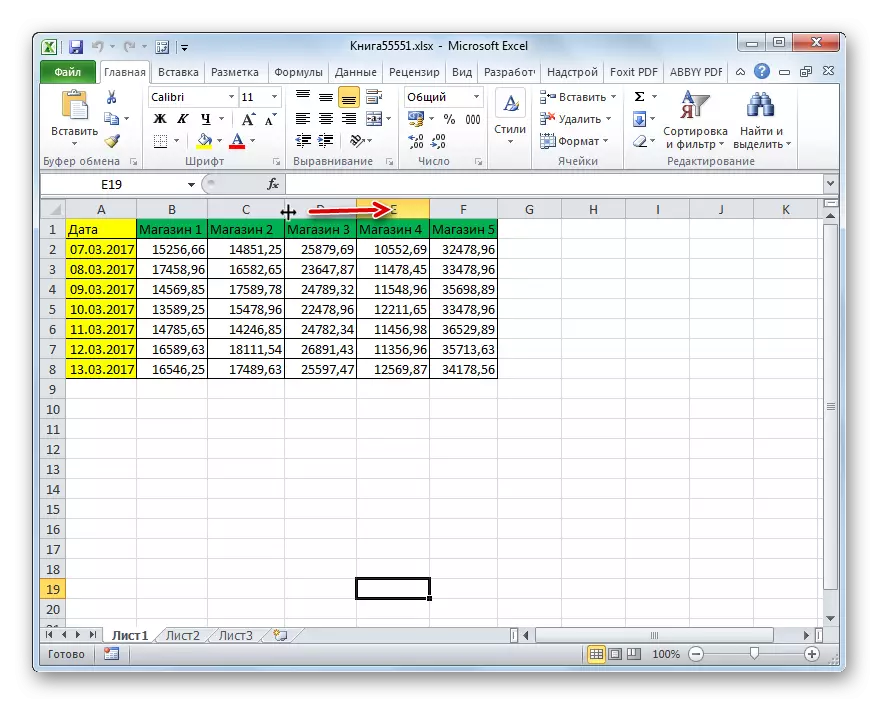

Тавре ки дар сурати хатҳо, варианти гурӯҳ дар паҳнии сутун зиёд аст.
- Тугмаи чапи мушро клик кунед ва координатро дар панели уфуқӣ бо курсори ин сутунҳое, ки мехоҳем васеъ кунем, интихоб кунед. Агар зарур бошад, шумо метавонед ҳамаи сутунҳои ҷадвалро интихоб кунед.
- Баъд аз ин, мо дар сарҳади рости ҳар як сутунҳои интихобшуда мешавем. Мо тугмаи чапи мушро ба вуҷуд меорем ва сарҳадро ба тарафи рост ба андозаи дилхоҳ кашидем.
- Вақте ки шумо мебинед, пас аз ин паҳнӣ на танҳо ба сутун зиёд шуда, бо сарҳади амалиёт, инчунин ҳама гуфторонҳои интихобшуда.



Ғайр аз он, имкон дорад, ки сутунҳоро бо ҷорӣ намудани миқдори муайяни онҳо афзоиш диҳед.
- Сутун ё гурӯҳи сутунҳоро, ки бояд зиёд шаванд, интихоб кунед. Ҷудо кардани мо ба ҳамон тавре ки дар амали қаблӣ истеҳсол мекунем. Пас аз таъкид кардани тугмаи рости мушро клик кунед. Менюи контекстӣ ба роҳ монда шудааст. Онро дар "паҳнии сутун" клик кунед ... ".
- Он қариб ҳамон тирезаеро мекушояд, ки ҳангоми тағир додани баландии сатр кор мекунад. Он бояд паҳнои дилхоҳи сутунҳоро муайян кунад.
Табиист, ки агар мо хоҳем, ки ҷадвалро дароз кунем, пас андозаи паҳнӣ бояд бештар аз он муайян карда шавад. Пас аз муайян кардани арзиши зарурӣ, тугмаи "OK" -ро клик кунед.
- Чӣ тавре ки мебинем, сутунҳои интихобшуда ба арзиши зикршуда густариш ёфта, андозаи ҷадвал бо онҳо афзоиш ёфтааст.



Усули 2: Мониторинг дар монитор
Акнун бифаҳмед, ки чӣ гуна андозаи ҷадвалро тавассути миқёси васеъ кардан мумкин аст.
Дарҳол бояд қайд кард, ки ин метавонад миқёс ҷадвалро дар экран миқёси ҷадвалро интихоб намоям ва шумо метавонед дар варақаи чопшуда метавонед. Аввалан аввал ин имконотро дида мебароем.
- Бо мақсади васеъ кардани саҳифа дар экран, шумо бояд слайдер миқёсро ба тарафи рост гузаронед, ки дар кунҷи рости поёни сатри ҳолати Excel ҷойгир аст.
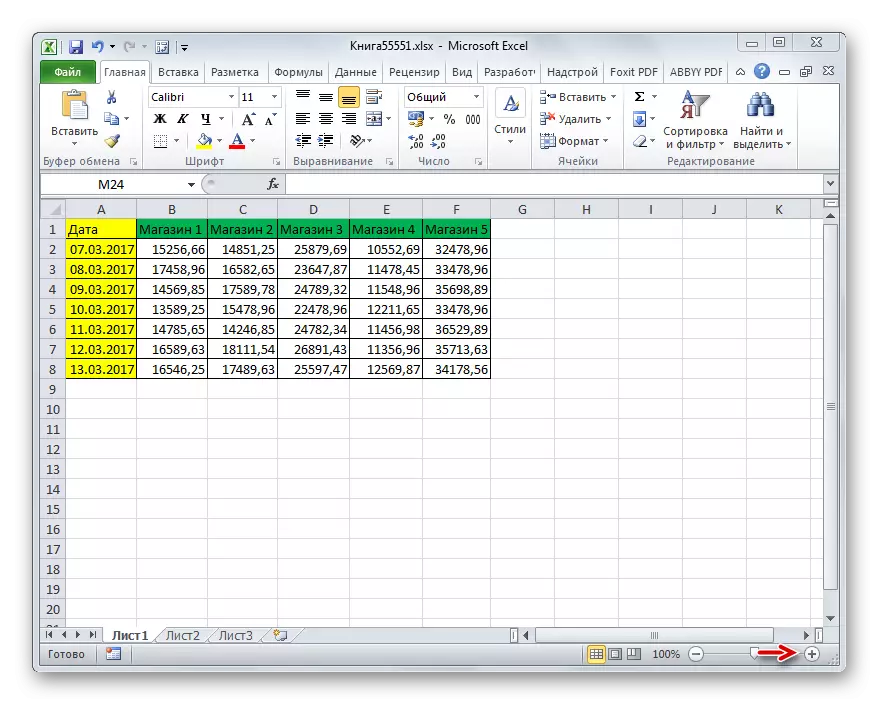
Ё тугмаи дар шакли "+" -ро ба ҳуқуқи ин лағжиш пахш кунед.
- Ин андозаи онро на танҳо ҷадвал, балки ҳама дигар унсурҳои дигари варақро афзоиш медиҳад. Аммо бояд қайд кард, ки ин дигаргуниҳо танҳо барои намоиши монитор пешбинӣ шудаанд. Ҳангоми чопи андозаи ҷадвал, онҳо ба он таъсир намерасонанд.
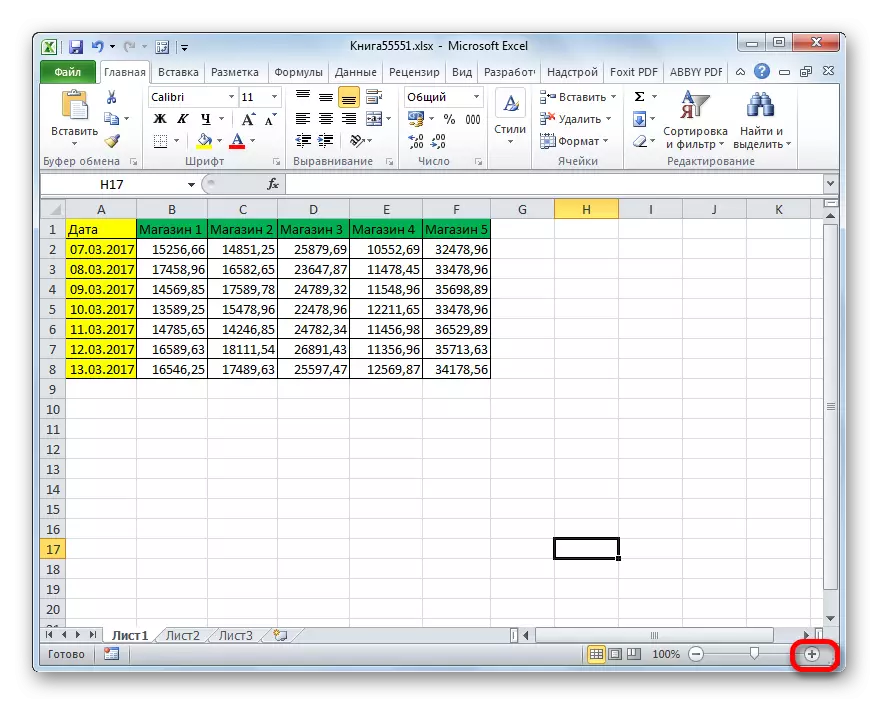

Илова бар ин, миқёси дар монитор нишон дода мешавад, ки инҳо метавонанд тағир дода шаванд.
- Мо ба ҷадвали "View" ба лентаи Excel гузарем. Тугмаи "миқёс" -ро дар гурӯҳи асбобҳои якхела пахш кунед.
- Тиреза кушода мешавад, ки дар он вариантҳои пешакӣ насбшуда мавҷуданд. Аммо танҳо яке аз онҳо танҳо 100%, яъне андозаи пешфарз аст. Ҳамин тариқ, бо интихоби танҳо имконоти "200%", мо метавонем андозаи ҷадвалро дар экран афзоиш диҳем. Баъд аз интихоб, тугмаи "OK" -ро пахш кунед.
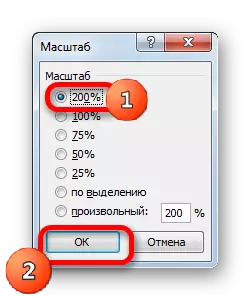
Аммо дар ҳамин тиреза қобилияти насб кардани миқёси худ, корбарон мавҷуд аст. Барои ин, гузаришро ба мавқеи «Худаки» дар муқобили ин параметр, арзиши рақамӣ дар фоиз муқаррар кардан лозим аст, ки миқёси диапазони рӯи миз ва варақаро дар маҷмӯъ нишон медиҳад. Табиист, ки шумо бояд ба шумо бояд рақамро аз 100% ворид кунед. Ҳадди ниҳоии афзоиши визуалии ҷадвал дар ҷадвал 400% -ро ташкил медиҳад. Мисли истифодаи имконоти пешниҳодшуда, пас аз танзими имконоти "OK" клик кунед.
- Тавре ки шумо мебинед, андозаи ҷадвал ва варақ ҳамчун маҷмӯи нишондиҳандаҳои дар танзимоти васеъшуда зиёд шудааст.



Ин тарзи «миқёси асбоби бахшидашуда» -ро хеле муфид аст
- Мо қитъаҳои мизро васеъ мекунем.
- Мо ба ҷадвали «Дидан» гузарем. Дар гурӯҳи "миқёсӣ" тугмаи "миқёс тавассути" интихобшуда "-ро клик кунед.
- Тавре ки мебинед, пас аз ин амал, миз ба ҷадвал мерасад, ки ба равзанаи барнома мувофиқат кунад. Акнун, ба таври махсус, миқёси мо ба арзиши 171% расидааст.
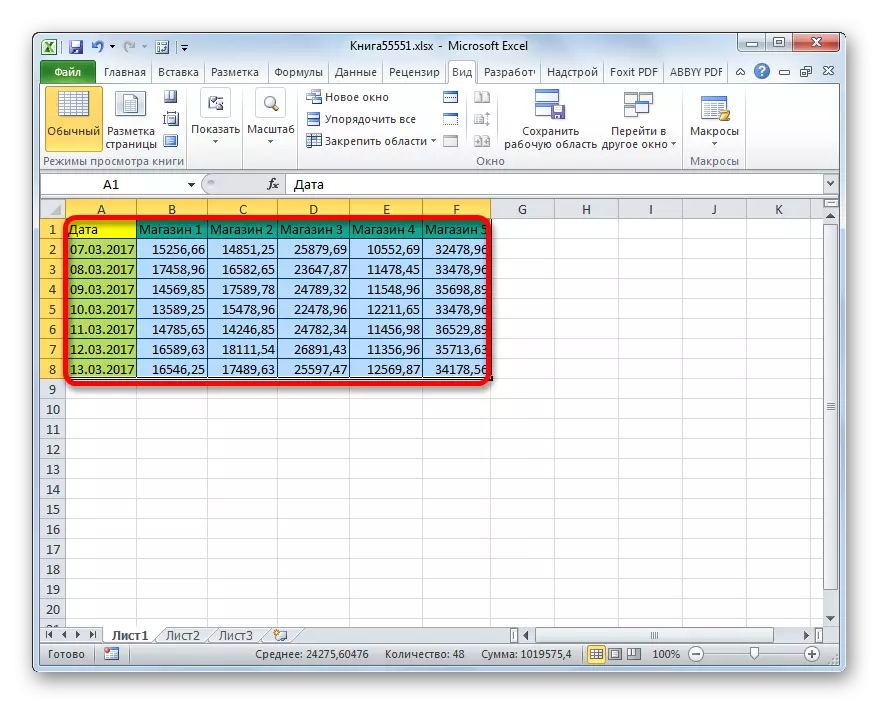

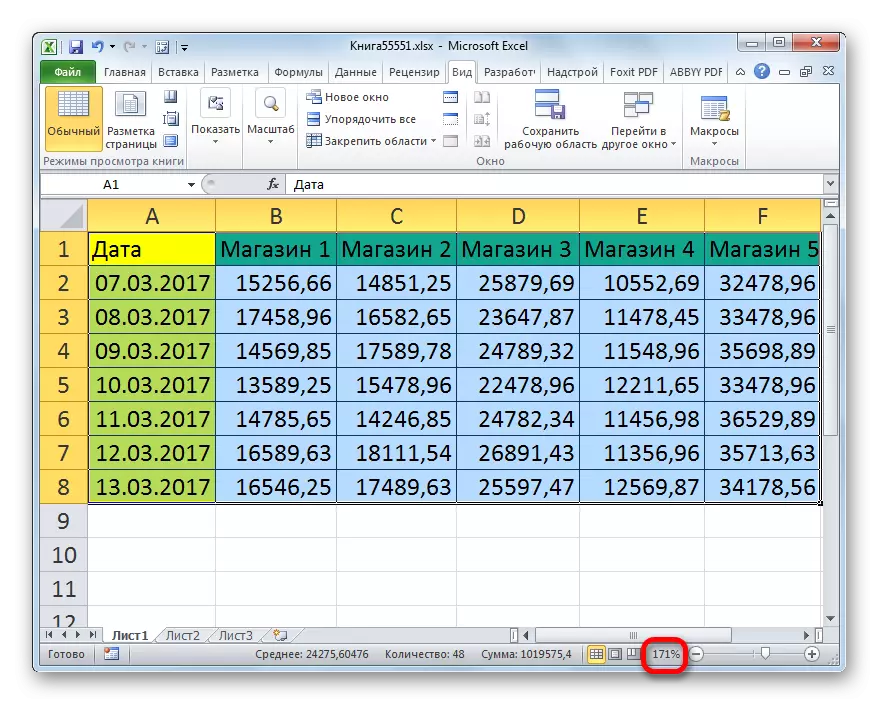
Илова бар ин, ҷадвали диапазони рӯи миз ва тамоми варақро метавон тавассути пахш кардани тугмаи Ctrl ва дастони муш («аз худи мо» баланд кардан мумкин аст.
Усули 3: Тағир додани миқёси ҷадвал дар чоп
Акнун биёед бубинем, ки чӣ гуна андозаи воқеии диапазони рӯи мизро тағир додан мумкин аст, яъне андозаи он дар мӯҳр аст.
- Ба ҷадвали "файли" гузаред.
- Баъд, ба фасли "Чин" равед.
- Дар қисми марказии равзанаи кушод, танзимоти чопӣ ҷойгир аст. Ҳаддии онҳо барои васеъ кардани чоп масъул аст. Бо нобаёнӣ, параметрҳои "Ҷорӣ" бояд муқаррар карда шавад. Ин ашёро клик кунед.
- Рӯйхати имконоти амал кушода мешавад. Мавқеи "Танзимоти васеъ кардани фармоиш ..." -ро интихоб кунед.
- Тирезаи танзимоти саҳифа оғоз меёбад. Бо нобаёнӣ, ҷадвали саҳифа бояд кушода шавад. Вай ба мо ниёз дорад. Дар блоки "миқёс" гузариш бояд ба ҷои "насб" таъин карда шавад. Дар саҳроӣ баръакс, бояд ба миқёси дилхоҳ ворид шавад. Бо нобаёнӣ, он 100% аст. Аз ин рӯ, барои зиёд кардани ҷадвали ҷадвал, мо бояд рақами калонтарро нишон диҳем. Сарҳади максималӣ, тавре ки дар усули қаблӣ 400% аст. Мо миқёси калонтарро муқаррар мекунем ва тугмаи "OK" -ро дар поёни равзанаи параметрҳо клик карда метавонем.
- Баъд аз ин, ба таври худкор ба саҳифаи параметрҳои чопкунӣ бармегардад. Чӣ гуна ҷадвали васеътар ба назар мерасад, шумо дар минтақаи пешнамоиш, ки дар ҳамон тиреза ба тарафи рости танзимоти чоп ҷойгир аст, нигаред.
- Агар ҳама чиз ба шумо мувофиқ бошад, шумо метавонед ҷадвалро ба чопгар бо пахши тугмаи "Чоп" дар боло танзимоти чоп ҷойгир кунед.



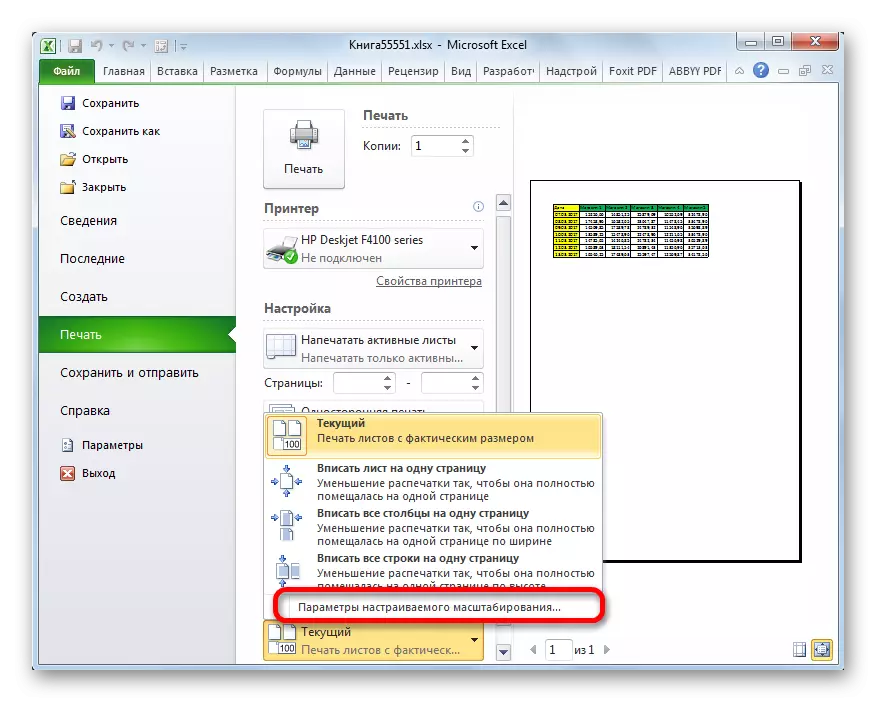
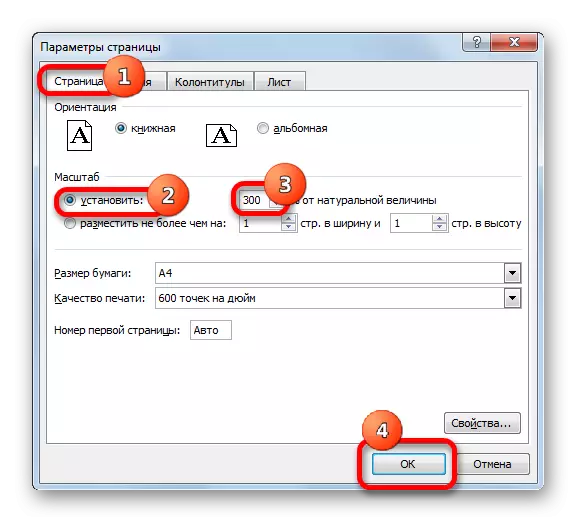

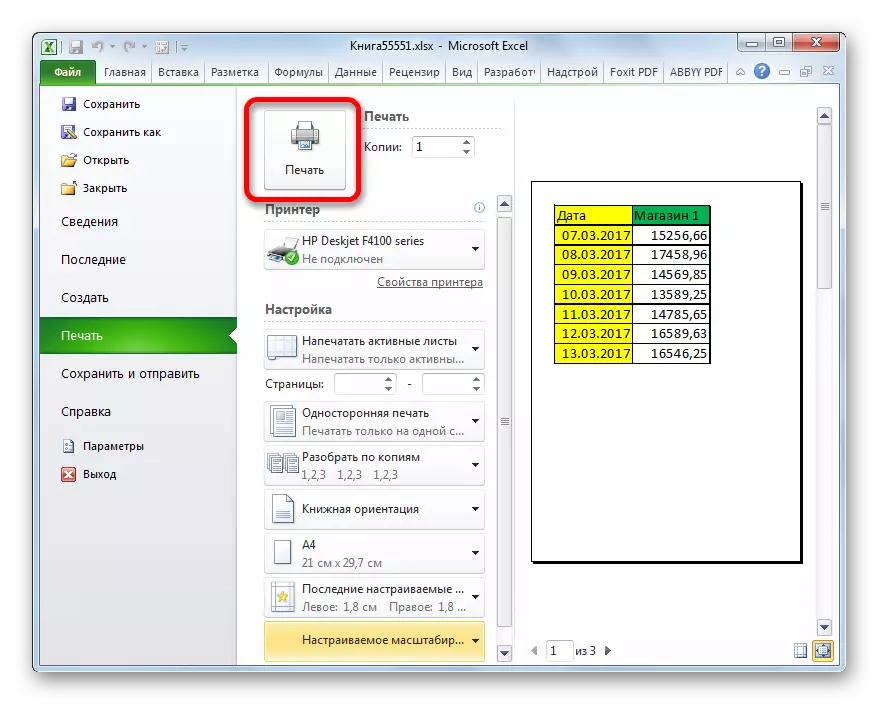
Вақте ки чоп метавонад ҳам гуногун бошад, миқёси ҷадвалро иваз кунед.
- Ба ҷадвали "Shareup" гузаред. Дар панели "Орфуз" дар лента мавҷуд аст. "Тавсия". Бо нобаёнӣ, дорои арзиши "100%" вуҷуд дорад. Бо мақсади зиёд кардани андозаи ҷадвал ҳангоми чоп, шумо бояд параметрро аз 100% то 400% дар ин майдон ворид кунед.
- Баъд аз ин, андозаи доираи ҷадвал ва варақ ба миқёси муайяншуда афзоиш ёфт. Акнун шумо метавонед ба ҷадвали "файли" гузаред ва ба ҳамон тавре ки қаблан гуфта шуда буд, оғоз кунед.

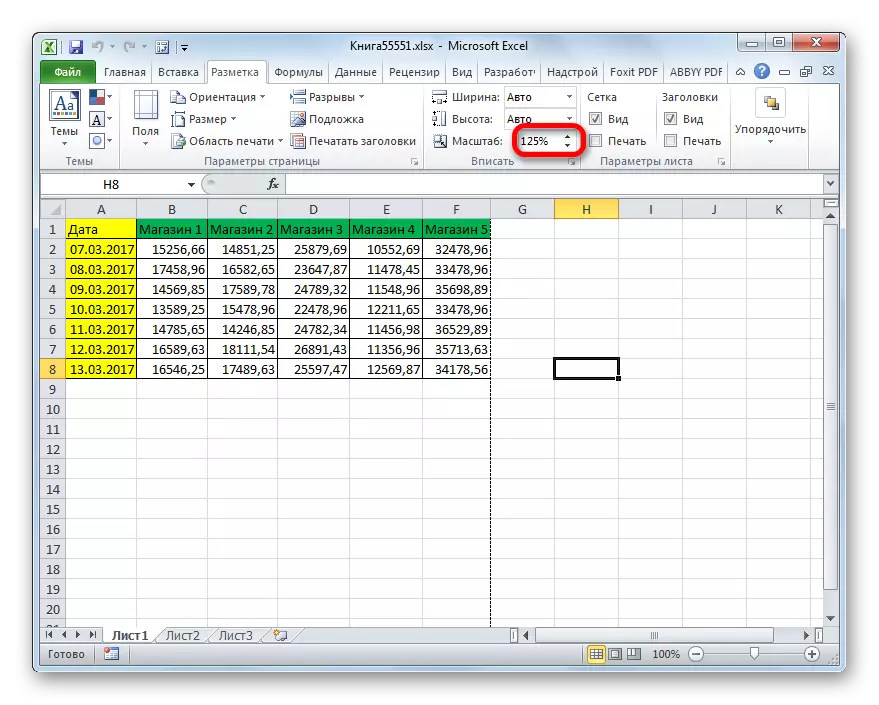
Дарсӣ: Чӣ гуна сафҳаи чопиро дар Excel чоп кардан мумкин аст
Тавре ки мебинед, шумо метавонед мизро бо роҳҳои гуногун васеъ кунед. Бале, ва таҳти консепсияи зиёд кардани доираи мизбонӣ метавонад аз чизҳои комилан комил бошад: васеъ кардани андозаи унсурҳои он, баланд бардоштани миқёс дар экран, афзоиши миқёс ба чоп. Вобаста аз он, ки дар айни замон корбар лозим аст, он бояд интихоби мушаххаси амалҳоро интихоб кунад.
